Win11怎么关闭自动更新?这篇文章主要介绍了Win11关闭系统自动更新方法,需要的朋友可以参考下
最新很多安装了Win11试用版的小伙伴在使用的时候遇到了很多问题,其中提到最多的就是系统的自动更新问题,他们都不知道怎么关闭Win11系统的自动更新功能,所以小编为大家带来了这篇文章为大家解决这个问题,希望对您有帮助。

Win11关闭系统自动更新方法
方法一:
1、首先在开始菜单中找到“系统设置”
2、然后进入其中的“更新和安全”选项。
3、进入之后在更新界面就可以关闭更新了。
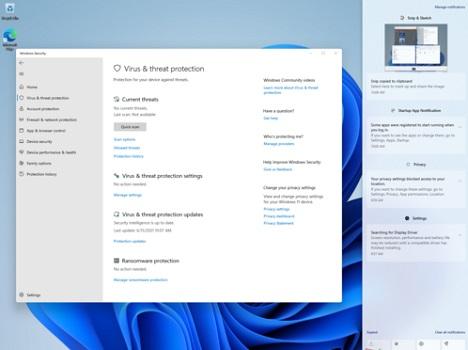
方法二:
1、使用“win”+“R”的组合键调出运行。
2、在运行中输入“services.msc”回车确定打开服务栏。
3、在服务中找到“windows update”,双击打开它。
4、然后将启动类型更改为“禁用”,再点击一下“停止”即可。
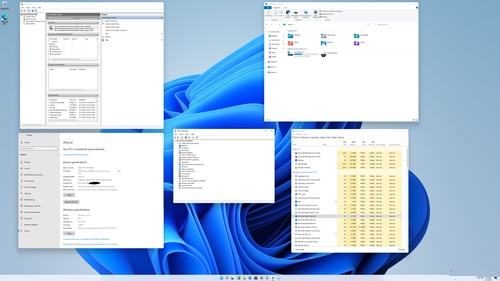
推荐阅读:
到此这篇关于Win11怎么关闭自动更新?Win11关闭系统自动更新方法的文章就介绍到这了,更多相关Win11关闭系统自动更新内容请搜索html中文网以前的文章或继续浏览下面的相关文章,希望大家以后多多支持html中文网!
以上就是Win11怎么关闭自动更新?Win11关闭系统自动更新的两种方法的详细内容,更多请关注0133技术站其它相关文章!








